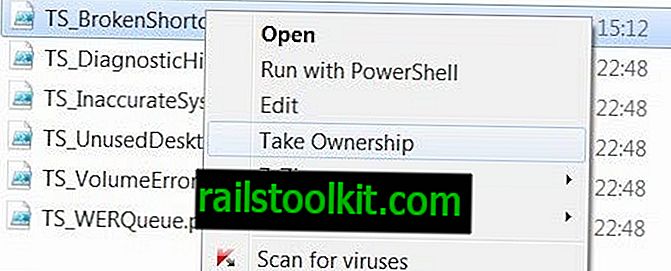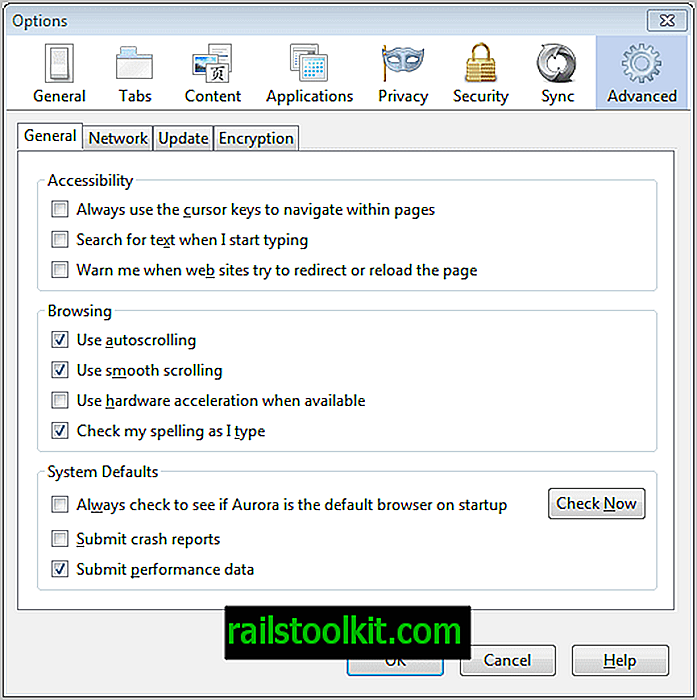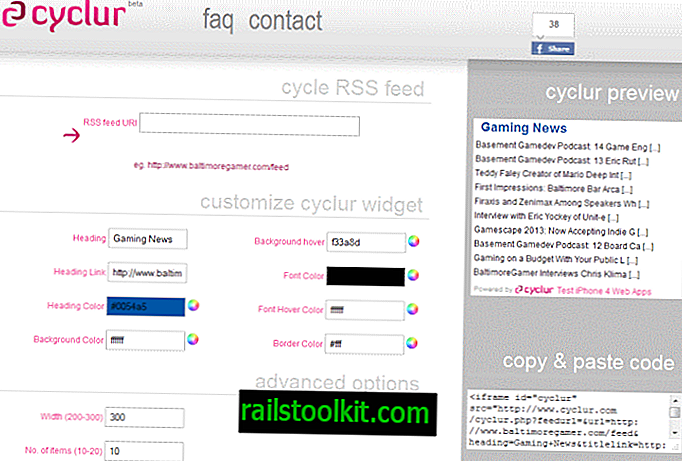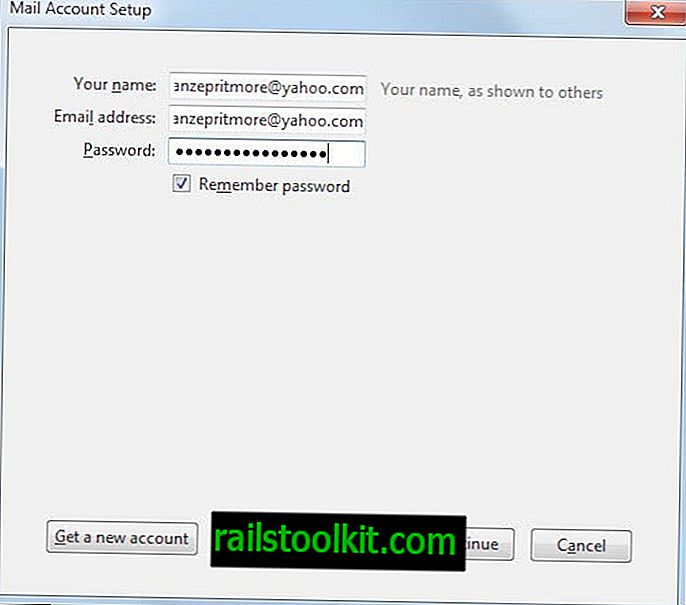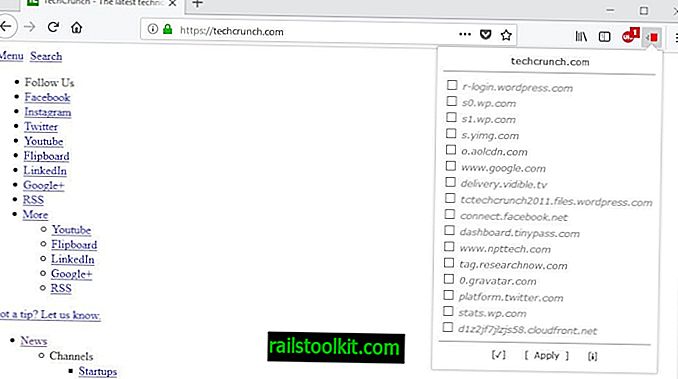Si vous numérisez régulièrement des documents, l’outil fourni avec votre imprimante risque de ne pas convenir à cette tâche, car il s’agit généralement d’un appareil simple, qui n’est pas vraiment convivial.
Bien qu'il y ait suffisamment d'alternatives disponibles, de nombreux visualiseurs d'images et programmes d'édition sont dotés de fonctionnalités de numérisation, par exemple, des programmes spécialisés peuvent offrir de meilleures fonctionnalités que celles-ci.
Not Another PDF Scanner 2 est un programme open source gratuit pour Windows qui est une telle application. Il est disponible en version portable et installateur qui fonctionnent tous les deux de manière identique.
Lorsque vous exécutez le programme pour la première fois, une interface presque vierge s’affiche. La barre d'outils supérieure répertorie plusieurs boutons menant à la fonctionnalité du programme.
La première chose à faire est d’ajouter un profil de numérisation à l’application. Assurez-vous que le scanner est connecté au système informatique et correctement reconnu avant de continuer.

Un clic sur Profils> Ajouter ouvre une boîte de dialogue que vous utilisez pour ajouter un nouveau profil de numérisation à l'application.
Vous devez renseigner un nom d'affichage et choisir l'appareil, mais toutes les autres préférences sont facultatives.
Basculez entre les pilotes WIA et TWAIN et personnalisez les paramètres de numérisation tels que la résolution, la luminosité, la taille de la page ou la mise à l'échelle. Si vous souhaitez obtenir la meilleure qualité, cochez la case Qualité maximale avant d'appuyer sur OK pour ajouter le nouveau profil à l'application.
Une fois terminé, appuyez sur le bouton de numérisation pour numériser autant de documents que nécessaire. Not Another Another PDF Scanner 2 affiche un menu de sélection de profil lorsque vous appuyez sur numériser, même si vous n'en avez qu'un seul configuré. Il serait logique de lancer le processus d'analyse immédiatement si c'est le cas pour accélérer les choses.
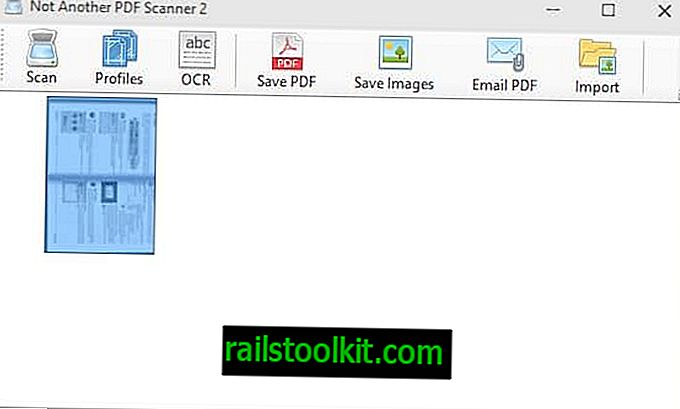
Un menu de sélection de numérisation est affiché ensuite. Sélectionnez le type d'image que vous souhaitez numériser: image couleur, image en niveaux de gris, image ou texte en noir et blanc ou personnalisée.
Une option de prévisualisation vous permet de tester divers paramètres si nécessaire jusqu'à ce que vous trouviez celui qui convient le mieux au document en question.
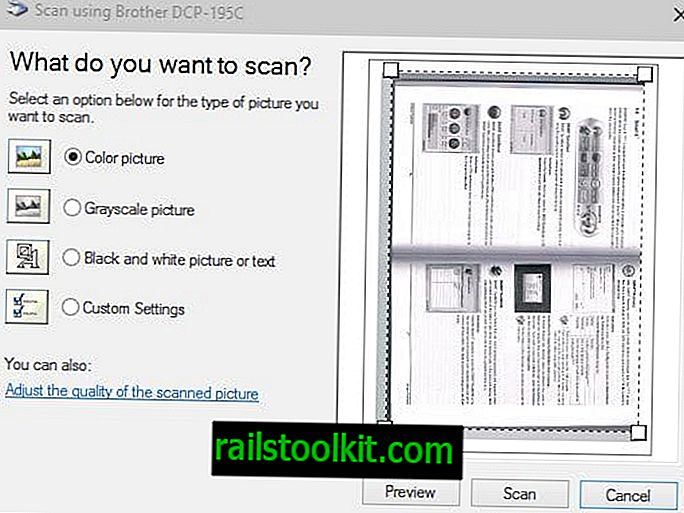
Chaque document numérisé est ensuite répertorié sous forme de vignette. Sélectionnez une ou plusieurs pages numérisées, puis l'une des options d'exportation pour les enregistrer sur le système local.
Les pages peuvent être enregistrées en tant que documents pdf ou images. Not Another Another PDF Scanner 2 prend en charge l’OCR qui est utilisé dans le processus de création de PDF pour rendre ces fichiers PDF consultables.
Enfin, il existe des options permettant de faire pivoter et de réorganiser les fichiers numérisés avant leur exportation.
Verdict
Not Another PDF Scanner 2 est un outil de numérisation pratique pour Windows, facile à utiliser mais suffisamment puissant pour gérer des travaux de numérisation légers à modérés.